Suite à des problèmes de compte administrateur mac ou tout simplement que le mot de passe de connexion de votre ordinateur Macbook Air ou Macbook Pro est perdu, il se peut que vous ayez besoin de réinitialiser votre mot de passe Mac. Ce mot de passe est nécessaire pour ce connecter à votre appareil Macbook Air ou Macbook Pro mais aussi à la modification de certains éléments ou l’installation de logiciels par exemple. Il faut savoir que l’ouverture d’un appareil Macbook est tout à fait possible sans mot de passe. Il est donc possible d’outrepasser un mot de passe Macbook. Vous avez également la possibilité de sauvegarder vos mots de passe dans le trousseau. Pour les anciens modèles, une réinitialisation de mot de passe était possible en insérant le CD reçu lors de l’achat de votre ordinateur Macbook Air ou Macbook Pro. En revanche, la plupart des nouveaux modèles Macbook sont vendus sans lecteur CD. cet article vous explique comment réinitialiser ou récupérer le mot de passe administrateur de votre ordinateur Macbook Air ou Macbook Pro en vous expliquant où trouver les mots de passe sur Mac. Bonne lecture!

Comment modifier le mot de passe de mon Macbook Air ou Macbook Pro?
Changer le mot de passe de votre ordinateur Macbook Air ou Macbook Pro est possible uniquement dans le cas où vous connaissez déjà votre ancien mot de passe. Voici les étapes à suivre afin de modifier le mot de passe de votre ordinateur Macbook Air ou Macbook Pro:
- Rendez vous dans le menu Pomme (la petite pomme noire située en haut à gauche de votre écran)
- Sélectionnez l’onglet Préférences système
- Cliquez sur Utilisateurs et groupes
- Sélectionnez à présent votre nom dans la liste proposée
- Appuyez sur le bouton Modifier le mot de passe
Vous n’avez alors plus qu’à suivre les instructions qui vont s’afficher à l’écran afin de modifier le mot de passe de votre ordinateur Macbook Air ou Macbook Pro. Cet article vous sera utile si dans le cas où vous souhaitiez changer l’identifiant Apple sur votre ordinateur Macbook Air ou Macbook Pro.
Comment réinitialiser le mot de passe de mon Mac?
Il y a différentes façons de réinitialiser le mot de passe de votre ordinateur Macbook Air ou Macbook Pro. Si vous n’arrivez plus à vous rappeler de ce dernier, pas de panique, il y a des solutions. Avant de vous lancer dans ces démarches, veuillez procéder à quelques vérifications simples:
- Assurez vous que la touche Majuscule n’est pas activée. En effet, les lettres majuscules et minuscules sont prise en compte lors de la saisie du mot de passe de connexion de votre ordinateur Macbook Air ou Macbook Pro.
- Si lors de la saisie de votre mot de passe, un point d’interrogation s’affiche, vous pouvez alors cliquer dessus afin d’obtenir des indices sur le mot de passe de votre ordinateur Macbook Air ou Macbook Pro. Il peut s’agir de questions secrètes de type « quel est le prénom de votre père? » par exemple.
- Vous pouvez également tenter de vous connecter avec le mot de passe de l’identifiant Apple que vous utilisez pour iCloud. En effet, si vous venez de changer votre mot de passe, il se peut que les modifications ne soient pas encore prises en compte. Dans ce cas, veuillez alors rentrer l’ancien mot de passe. La prise en compte peut prendre du temps, mais la validation de votre nouveau mot de passe ne saurait tarder.
Comment réinitialiser son mot de passe Macbook grâce à un autre compte administrateur?
Cette méthode ne fonctionnera que si vous connaissez l’identifiant ainsi que le mot de passe d’un autre compte administrateur sur votre ordinateur Macbook Air ou Macbook Pro. Si tel est le cas, ce compte peut vous servir à réinitialiser votre mot de passe de connexion.
Voici les étapes à suivre afin de réinitialiser son mot de passe à l’aide d’un autre compte administrateur:
- Saisissez le mot de passe du compte administrateur en question
- Rendez vous dans le menu Pomme (la petite pomme noire située en haut à gauche de votre écran)
- Sélectionnez l’onglet Préférences système
- Cliquez sur Utilisateurs et groupes
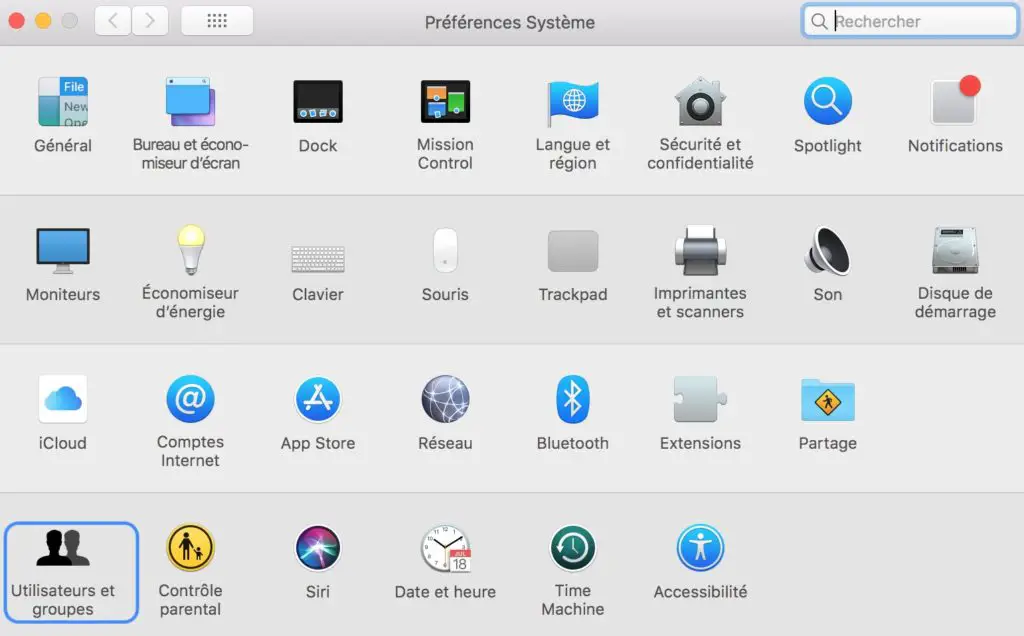
- Cliquez sur le cadenas et saisissez encore une fois le nom et le mot de passe de l’administrateur en question
- Choisissez maintenant votre nom dans la liste qui se présente
- Cliquez sur le bouton Réinitialiser le mot de passe (vous n’avez plus qu’à suivre les instructions qui vont s’afficher à l’écran afin de modifier le mot de passe de votre ordinateur Macbook Air ou Macbook Pro.)
- Sélectionnez Fermer la session
Vous pouvez désormais vous connecter à votre propre compte à l’aide du nouveau mot de passe fraîchement créé.
Comment réinitialiser son mot de passe Macbook grâce à un son identifiant Apple?
Il est possible de réinitialiser son mot de passe Macbook à l’aide de son identifiant Apple dans certaines versions de macOS. Pour se faire, il faudra entrer le mot de passe de connexion plusieurs fois jusqu’à ce qu’apparaisse sur l’écran de votre ordinateur Macbook Air ou Macbook Pro un message vous invitant à réinitialiser votre mot de passe à l’aide de votre identifiant Apple. Si le message ne s’affiche pas au bout de trois essais, c’est que votre ordinateur Macbook Air ou Macbook Pro n’est pas configuré pour autoriser la réinitialisation du mot de passe grâce à l’identifiant Apple. Vous pouvez dans ce cas directement passer à la méthode suivante.
Voici les étapes à suivre afin de réinitialiser son mot de passe Macbook à l’aide de son identifiant Apple:
- Cliquez sur la petite flèche du message d’identifiant Apple (vous n’avez alors plus qu’à suivre les instructions qui s’affichent à l’écran pour saisir votre identifiant Apple et ainsi générer un nouveau mot de passe).
Une fois cette manipulation faite, il faudra redémarrer votre appareil Macbook Air ou Macbook Pro. En le rallumant, vous pourrez alors vous connecter à votre ordinateur en saisissant votre nouveau mot de passe fraîchement créé.
Comment réinitialiser son mot de passe Macbook grâce à l’assistant de réinitialisation du mot de passe?
Il est possible de réinitialiser son mot de passe Macbook à l’aide de l’assistant de réinitialisation du mot de passe. Cette méthode ne fonctionnera que dans le cas ou FileVault est activé sur votre ordinateur Macbook Air ou Macbook Pro.
Voici les étapes à suivre afin de réinitialiser son mot de passe Macbook à l’aide de l’assistant de réinitialisation du mot de passe:
- Attendez quelques minutes face à l’écran de demande de saisie de mot de passe de votre ordinateur Macbook Air ou Macbook Pro.
- Un message va finir par s’afficher, vous proposant d’éteindre votre appareil Macbook Air ou Macbook Pro à l’aide du bouton d’alimentation (qui se situe tout en haut à droite du clavier intégré de votre ordinateur) afin de le redémarrer sur le système d’exploitation de secours. (si aucun message n’apparaît, c’est que FileVault n’est pas installé sur votre ordinateur Macbook Air ou Macbook Pro. Vous devez donc choisir une autre méthode de réinitialisation de mot de passe Macbook).
- Maintenez enfoncé le bouton d’alimentation jusqu’à ce que votre ordinateur Macbook Air ou Macbook Pro s’éteigne.
- Appuyez une fois sur le bouton d’alimentation afin de rallumer votre ordinateur Macbook Air ou Macbook Pro
vous n’avez plus qu’à suivre les instructions qui vont s’afficher à l’écran lorsque la fenêtre Réinitialiser le mot de passe apparaitra, afin de réinitialiser le mot de passe de votre ordinateur Macbook Air ou Macbook Pro. Il faudra redémarrer votre appareil Macbook Air ou Macbook Pro afin de valider l’opération de réinitialisation de mot de passe.
Comment réinitialiser son mot de passe Macbook grâce à la clé de secours?
Il est possible de réinitialiser son mot de passe Macbook à l’aide de la clé de secours. Cette méthode ne fonctionnera que dans le cas ou FileVault est activé sur votre ordinateur Macbook Air ou Macbook Pro.
Voici les étapes à suivre afin de réinitialiser son mot de passe Macbook à l’aide de la clé de secours:
- Entrez le mot de passe sur l’écran d’ouverture de sessions jusqu’à ce qu’un message apparaisse. Ce dernier vous propose de réinitialiser le mot de passe de votre appareil Macbook Air ou Macbook Pro grâce à la clé de secours. (si aucun message n’apparaît, c’est que FileVault n’est pas installé sur votre ordinateur Macbook Air ou Macbook Pro. Vous devez donc choisir une autre méthode de réinitialisation de mot de passe Macbook).
- Cliquez à présent sur la petite flèche qui se trouve à côté du message. Le champ mot de passe devient alors le champ Clé de secours
- Entrez maintenant votre clé de secours (vous devez utiliser des lettres minuscules en incluant les tirets)
vous n’avez plus qu’à suivre les instructions qui vont s’afficher à l’écran afin de générer un nouveau mot de passe puis vous devez valider votre action en appuyant sur le bouton Réinitialiser le mot de passe. Redémarrez ensuite ordinateur Macbook Air ou Macbook Pro puis saisissez votre nouveau mot de passe sur l’écran d’ouverture de session afin de vous connecter à votre appareil Macbook.

